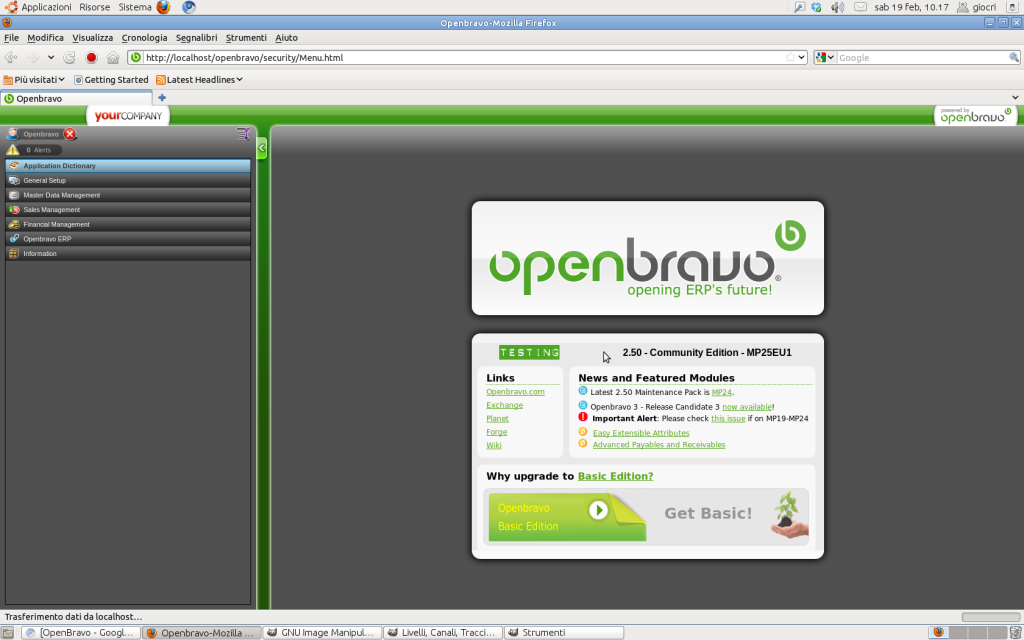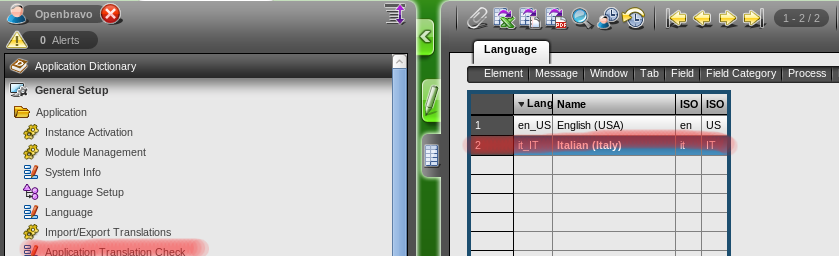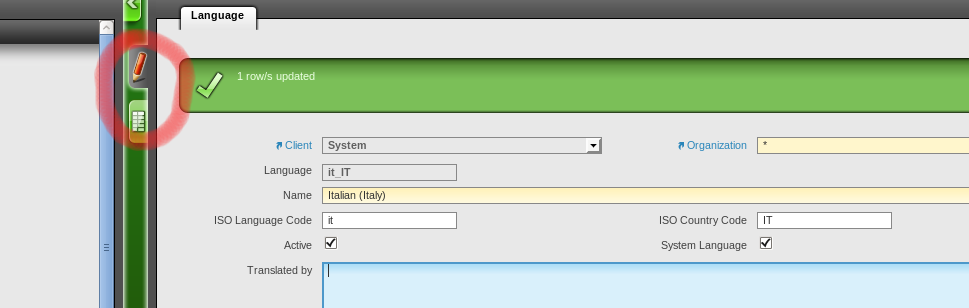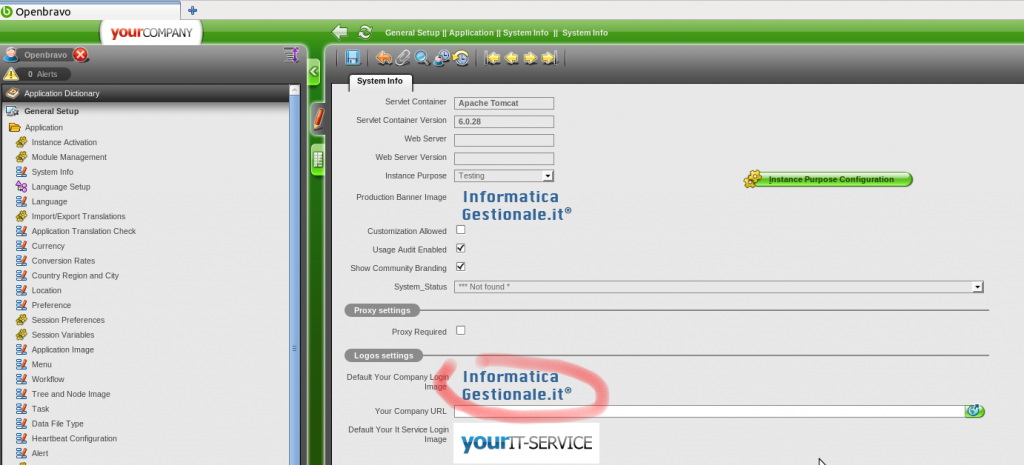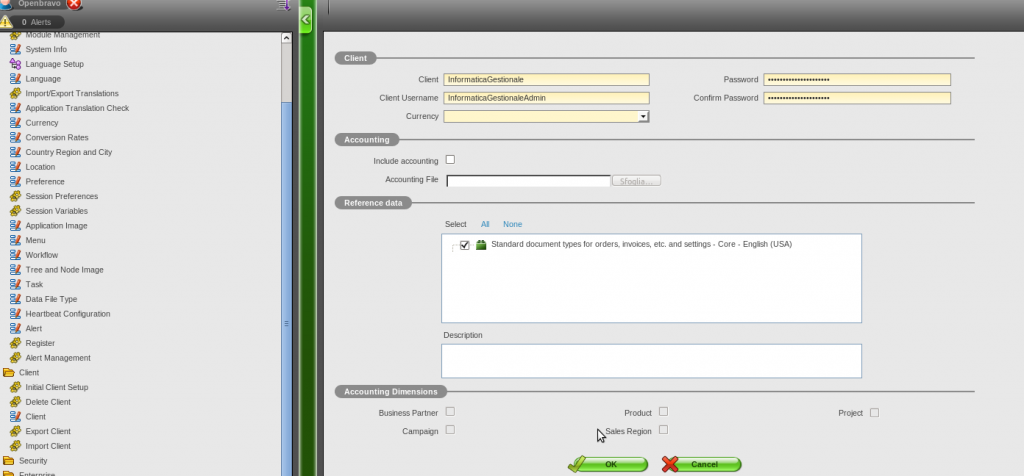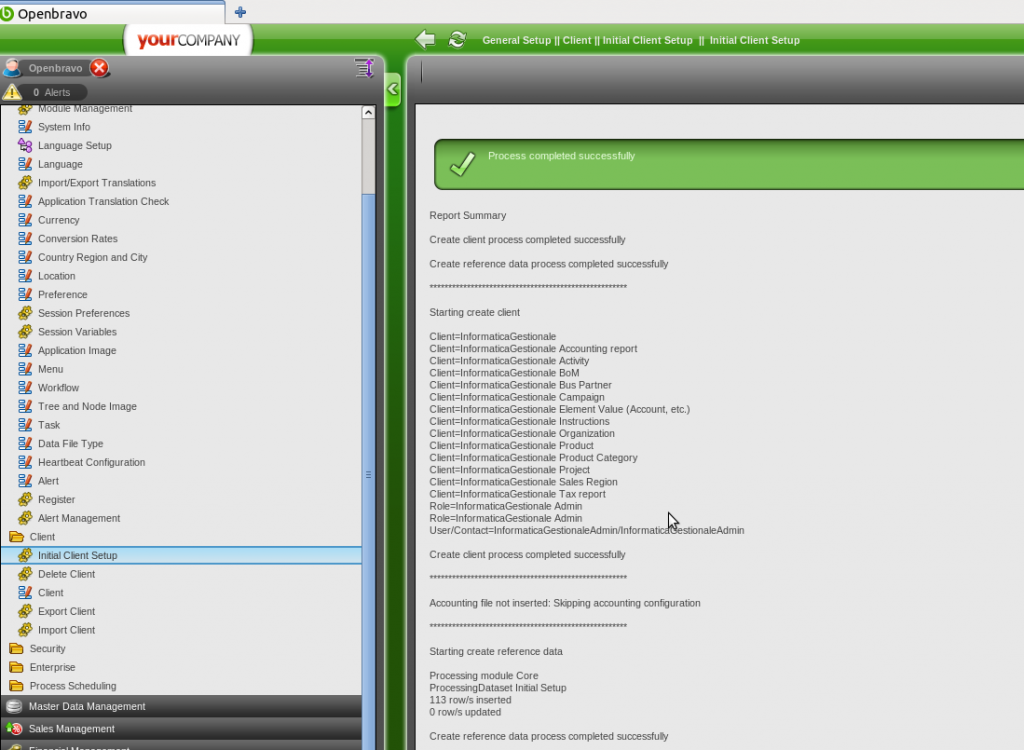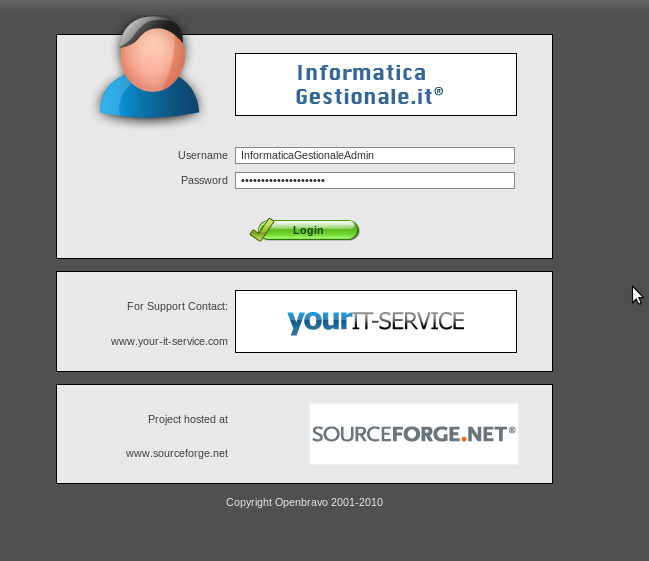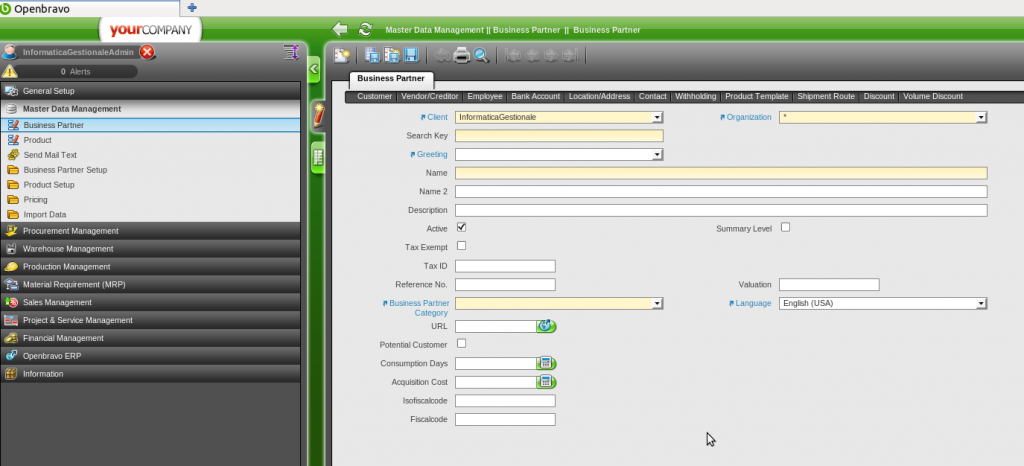Dopo aver installato l’applicazione, accedere al sistema con le seguenti credenziali:
psw: openbravo
il sistema vi apparirà come in figura seguente
Per prima cosa modifichiamo la lingua di sistema.
Selezioniamo la voce di menù “general setup”->”application”->”Language”.
All’interno delle finestre Openbravo è possibile accedere in modalità “Form di una singola riga” oppure in modalità elenco righe.
Il passaggio da una modalità all’altra avviene attraverso la pressione dei tasti visualizzati nella figura sottostante.
Dopo aver scelto la lingua di sistema accediamo nella finestra Systwem info per eseguire qualche personalizzazione: logo applicazione, URL aziendale, ecc…
Una volta eseguite le prime configurazioni proviamo a creare un’azienda utente del sistema.
L’azienda la chiamiamo InformaticaGestionale.
Accediamo nel menù client->Initial client setup.
Scriviamo il nome dell’azienda, l’utente di accesso con ruolo di amministratore aziendale: “informaticagestionaleAdmin” e la password. Per adesso omettiamo il flag “include accounting”
Una volta compilati tutti i campi clicchiamo su OK ed aspettiamo la fine dell’elaborazione.
Al termine il sistema dovrebbe presentare una schermata come quella in figura.
A questo punto possiamo uscire dal ruolo di amministratore di sistema ed accedere al ruolo di amministratore dell’azienda appena creata e premiamo Login.
Dopo aver premuto “login” il sistema ci propone l’applicazione gestionale per l’azienda InformaticaGestionale con ruolo di amministratore.